清单软件操作流程.docx
《清单软件操作流程.docx》由会员分享,可在线阅读,更多相关《清单软件操作流程.docx(17页珍藏版)》请在冰豆网上搜索。
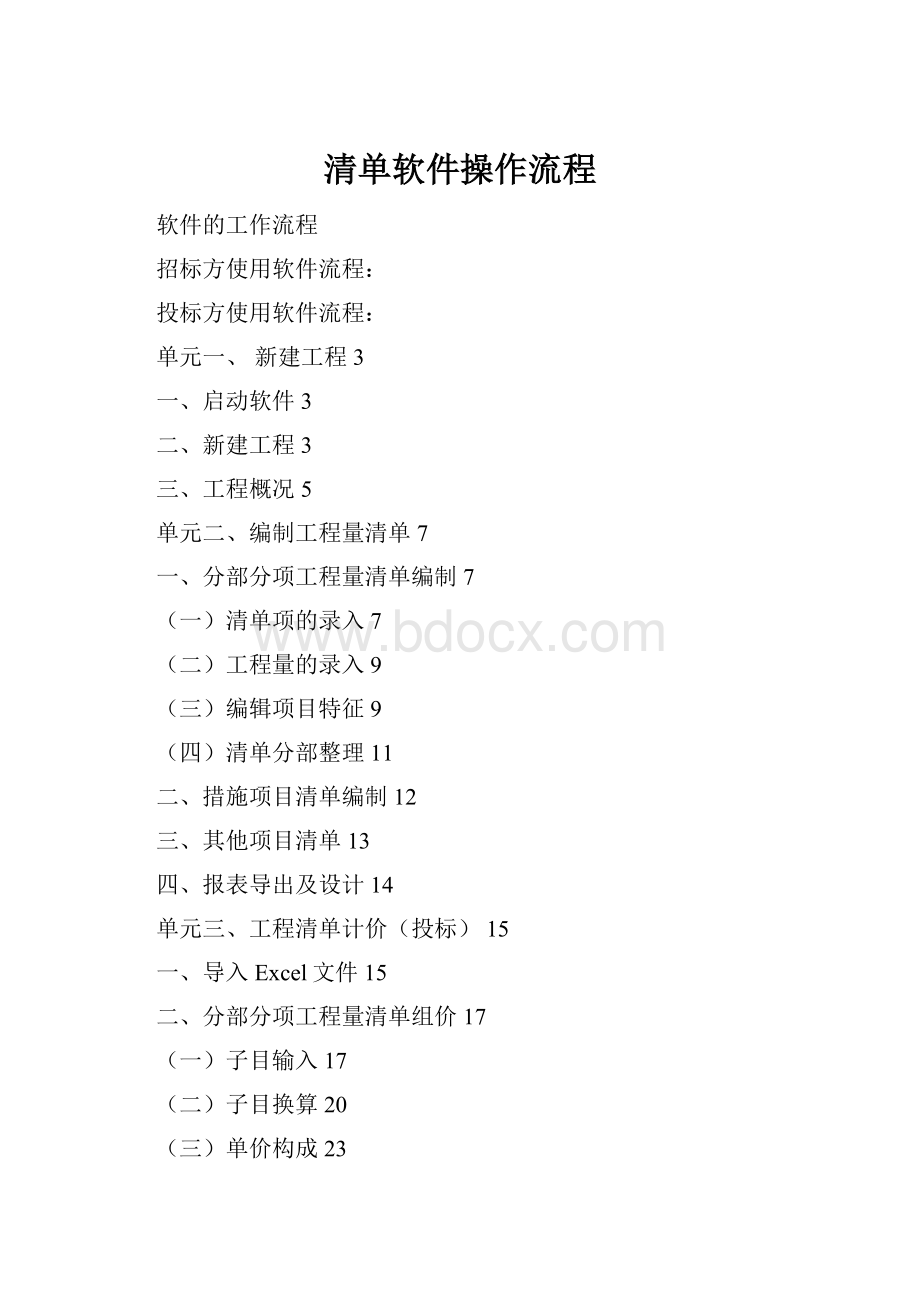
清单软件操作流程
软件的工作流程
招标方使用软件流程:
投标方使用软件流程:
单元一、新建工程3
一、启动软件3
二、新建工程3
三、工程概况5
单元二、编制工程量清单7
一、分部分项工程量清单编制7
(一)清单项的录入7
(二)工程量的录入9
(三)编辑项目特征9
(四)清单分部整理11
二、措施项目清单编制12
三、其他项目清单13
四、报表导出及设计14
单元三、工程清单计价(投标)15
一、导入Excel文件15
二、分部分项工程量清单组价17
(一)子目输入17
(二)子目换算20
(三)单价构成23
三、措施项目清单组价25
四、其他项目清单组价29
五、人材机处理30
六、工程造价调整36
七、报表输出38
单元四、安装专业特性39
一、安装主材设备处理39
二、安装费用处理40
单元五、导入广联达GCL工程数据44
单元一、新建工程
一、启动软件
1、双击桌面上的“广联达工程量清单整体解决方案”快捷图标
。
2、选择“工程量清单计价软件GBQ3.0”,即可打开软件。
二、新建工程
软件启动后,通过“新建向导”界面,新建一个工程。
1、点击“新建向导”,选择计价模式。
在这个界面可以选择清单计价软件GBQ3.0提供的两种计价方式:
清单计价和定额计价。
其中,清单计价分为三种类型,三种类型分别对应我们业务流程中的三种业务:
工程量清单:
招标方需要编制工程量清单,当选择工程量清单类型时,可以建立一份工程量清单文件,为投标方提供一份工程量清单文件。
工程量清单计价(标底):
在现阶段,招标方在评标时,为了控制总价,仍然是通过标底来控制,软件为招标方编制标底提供一种选择的计价类型。
工程量清单计价(投标):
投标方在接到招标方提供的工程量清单后,要针对提供的工程量清单进行组价报价,工程量清单计价(投标)就是软件提供给投标方投标报价的计价类型。
2、选择相应的清单选项和定额选项。
提示:
对于招标方编制工程量清单时,只设置清单选项和清单专业,但招标方一般都要编制标底,为避免重复工作,可以在这里将定额选项一起设置好。
3、设置好各个选项后,点击“下一步”。
4、输入工程名称,点击“完成”,即可建立一份新工程文件。
三、工程概况
新建工程完成后,进入到软件的主界面,首先要做的就是把工程的相关信息在工程概况中输入。
工程概况中需要对工程进行总说明,输入预算相关信息,工程相关信息,工程特征描述,计算信息仅仅是在工程量清单计价(标底),工程量清单计价(投标)中显示工程的总造价,人工费、材料费、机械费等信息,无法进行修改。
1、总说明:
对整个工程的概况进行描述,点击鼠标右键直接编辑。
2、预算信息:
在预算信息中输入本预算文件的相关信息,可以选择填写。
3、工程信息:
输入本工程相关的信息,如工程名称,建设单位,施工单位等。
工程信息中的各个项目也可以选择填写,已经填写的工程信息,会在报表封面等位置出现。
4、工程特征:
可以将本工程的一些特有的项目信息输入进去,如:
建筑面积,工程类别、结构类型、层数等信息。
注意:
如果您要在最后结果中看到整个工程的单方造价,建筑面积必须填写。
单元二、编制工程量清单
一、分部分项工程量清单编制
(一)清单项的录入
(详细讲解可以参看视频01清单的输入)
1、直接输入
在编码列直接输入清单编码,点击回车键即可。
2、查询输入
1、点击“查询窗口”。
2、点击选择相应的章节名称,如:
点击“土石方工程”前面的就“+”,可以展开章节,选择“土方工程”,中间窗口显示“土方工程”中包含的清单项目。
3、选择清单项,双击鼠标左键选择即可。
(二)工程量的录入
如果已经输入的清单项目的工程量已经计算出来,则在“工程量”或者“工程量表达式”列中直接输入清单项的工程量即可。
(三)编辑项目特征
(详细讲解可以参看视频02编辑项目特征)
1、直接编辑项目特征
在项目名称及规格列可以直接输入相应的特征描述。
1、在清单项的名称及规格列单击鼠标左键,点击“···”;
2、在弹出的对话框中输入清单项的特征描述;
3、点击“确定”按钮,完成项目特征的描述。
2、编辑项目特征的特征值
根据规范中的规定,每一条清单项都有对应的特征项目名称,在编制工程量清单时,要对这些特征项目进行详细的描述。
软件中可以快速完成设置,并提供常用项目特征值供选择。
1、选择要进行特征描述的清单项;
2、点击属性窗口的特征项目(默认显示);
3、输入特征值;
4、选择项目特征,点刷新按钮;这样我们就完成了一条清单项目特征的录入。
(四)清单分部整理
(详细讲解可以参看视频03分部整理)
清单项及项目特征输入完毕后,我们可以对已经输入的清单项目进行分部整理。
点击分部整理按钮
,弹出分部整理选项:
1、在自动添加章节标题前画勾;
2、选择整理到章;
3、选择完后按“确认”按钮;
4、如果要删除分部,在删除当前所有分部标题前打对勾点确定就可以了。
二、措施项目清单编制
(一)删除措施项目
选择需要删除的措施项目,点击鼠标右键选择“删除”,弹出确认删除的提示框,点击“是”,即可将选择的措施项目删除。
(二)增加措施项目
1、选择要插入的位置,点击鼠标右键;如:
在文明施工费行点击鼠标右键;
2、选择插入普通费用行;
3、在插入的空白行中输入项目名称和单位。
(三)修改措施项目的名称
如果认为哪条措施项目清单的名称不合适,可以直接双击修改名称。
三、其他项目清单
招标方在提供工程量清单的同时,如果还有其他的项目需要投标方协助完成或者报价,则在其他项目清单中描述。
提示:
其他项目中包括招标方和投标方两部分,编制工程量清单时只处理招标方的即可。
招标方要处理的主要有:
预留金和材料购置费,如果有零星工作,还要提供零星工作表。
提示:
不是每一个清单工程都必须输入零星工作项目,一般工程都不必单列零星工作项目。
四、报表导出及设计
(详细讲解可以参看视频04报表)
(一)自动适应纸张大小
在修改报表样式或者增加了报表内容时,报表的内容在一页上显示不全,而我们报表要求出在一页纸上,这时我们就可以使用自动适应纸张大小功能。
选择相应的报表,点击鼠标右键,选择“自动适应纸张大小”即可将报表内容显示在一张表上。
(二)报表导出到Excel
选择要导出的报表,在报表预览窗口点击鼠标右键选择“导出到Excel”。
提示:
学习版软件不具备导出到Excel功能,只有正式版软件才有导出到Excel功能。
单元三、工程清单计价(投标)
一、导入Excel文件
(详细讲解可以参看视频05导入Excel文件)
如果招标方发的招标文件是MicrosoftExcel编制好清单文件,可以通作软件中数据功能将Excel导入到计价软件中。
1、点击“数据”中“导入外部数据”。
2、选择可以导入的数据类型,选择Excel;
3、点击“浏览”找到文件所在的目录;
4、选择Excel表格;
5、设置Excel表中数据列与软件中数据列的对应关系,主要确定编号、名称、单位、工程量即可;
6、设置好后,直接点击“导入”即可把当前表格中的数据导入到软件中。
二、分部分项工程量清单组价
(一)子目输入
1、查询输入子目
1、选择要组价的清单项,点击工具栏中的“查询窗口”中“定额查询”。
2、选中子目双击鼠标,直接输入工程量,即可完成组价。
2、补充子目
(详细讲解可以参看视频06补充定额子目)
1、在清单项下插入空行,编号列输入“B:
001”,输入名称,规格。
2、点击鼠标右键插入子项,补充人工在编号列输入R:
0001,输入名称及规格,补充机械输入J:
0001,输入名称及规格,补充材料输入C:
0001,输入名称及规格。
3、输入补充人工、材料、机械的名称、单位、含量及单价,补充子目单价自动组出来。
提示:
如果只确定单价的补充子目,可以直接输入子目单价,软件会弹出对话框把这个单价分摊到人材机。
(二)子目换算
(详细讲解可以参看视频07子目换算)
1、标准换算
提示:
标准换算中通常包括混凝土标号换算、砌筑砂浆标号,抹灰砂浆标号换算。
例如:
1、选择要换算的子目1-87;
2、点击“属性窗口”的“标准换算”页签,在实际运距中输入35;
3、点击“确定”;子目名称发生变化,说明已经换算成功。
2、直接换算
某些时候,我们需要修改子目下人材机的消耗量或者修改名称,可以直接进行修改。
1、点击子目前的加号,展开子目人材机,选择要换算的材料;
2、点击工具栏中的查询窗口人材机查询;
3、在弹出的对话框中选择材料;
4、修改相应的含量。
3、人材机乘以系数换算
在输入定额子目编号时,后面直接跟着输入换算信息即可。
人工用R表示,材料用C表示,机械用J表示。
例如:
选中1-98敲空格输入R*1.2。
(三)单价构成
如果我们要修改管理费和利润的费率,点击工具栏的“单价构成”按钮。
1、点击要修改的费率的一行,修改为需要的费率;
2、修改完后点击“确定”,确认修改;
3、点击确定后,返回分部分项工程量清单页面时,出现提示。
4、点击“确定”,综合单价、综合合价发生变化。
三、措施项目清单组价
(详细讲解可以参看视频08措施项目清单组价)
(一)措施项目组价
1、普通费用组价
普通费用组价在软件类别显示为“费”,直接输入费用金额或者采用费用代码*系数的方式得到措施费的金额。
例如:
1、在环境保护费的计算基数列输入15000;
2、或者选中临时设施费的计算基数列点择ZJF,在费率行输入费率;
提示:
输入的金额或者使用费用代码*系数得到费用金额软件默认分配到人工费中,点击“措施项目”,点击“组价内容”按钮,在弹出的对话框中分配比例即可。
1、在各项费用组成的费率中输入各自的费率,费用自己计算出来;
2、点击“确定”确认输入的内容。
2、定额组价
定额组价在软件类别显示为“定”。
例如:
1、选中脚手架费,点工具栏中的“组件内容”。
2、点“查询窗口”中的“定额查询”选中19-9双击鼠标右键输入工程量脚手架的组价就完成了。
3、实物量组价
有些措施项目,包括很多内容,如临时设施,我们可以通过实物量组价来实现措施项目的报价。
例如:
1、点鼠标右键插入实物量组价行;
2、输入冬雨季施工;
3、点工具栏中的“组价内容”;
4、在弹出的对话框中选择载入组价包,选择“冬雨季施工”;
5、输入各个项目的数量和单价;
6、点击“确定”,确认输入内容。
四、其他项目清单组价
对于投标方部分,投标人需要根据投标方的实际情况和招标方提供的资料进行报价。
总承包服务费:
当投标方对整个项目进行投标报价并且进行分包时,才计取总承包服务费。
零星工作项目:
招标提供有零星工作费表时,投标人才能对此进行报价,招标人没有提供,则投标在投标报价时不需填写。
五、人材机处理
(详细讲解可以参看视频09调整市场价)
1、载入市场价
1、选择“载入市场价”按钮;
2、在弹出的窗口中选择您需要的市场价信息文件;
3、点击“打开”确认选择;
4、选择的市场价文件进入当前工程,市场价发生变化。
2、直接修改市场价
市场价也可以直接进行手工修改;
(详细讲解可以参看视频10甲供材料、主要材料表)
3、甲供材料处理
全部甲供:
1、选中甲供的材料,点击“供货方式”列,双击鼠标在下拉菜单中选中“甲供”;
2、供货数量列会自动默认材料的数量;
部分甲供:
1、双击甲供数量点“…”按钮;
2、在弹出的对话框中输入甲供数量即可。
4、主要材料表设置
采用工程量清单招投标的工程,招标方都要求投标方将工程中使用的主要材料列出来,这时投标在投标报价时,就需要设置主要材料表。
1、点击“主要材料表”,点击“设置主要材料表”按钮。
2、选择方式三,“确定”后,会弹出人材机选择框。
3、选择需要输出为主要材料的材料;
4、点击“确定”完成选择。
主要材料表设置好后,可以直接生成“主要材料表”报表,在主要材料表上点击鼠标右键,选择“生成主要材料表”,即可在报表中添加一张主要材料表。
六、计价程序处理
(详细讲解可以参看视频11计价程序)
添加费用项目:
在要添加费用项目的地方点击鼠标右键,选择插入行,在费用名称输入插入的费用名称,选择合适的费用代码,输入费率即可。
1、插入空行;
2、输入费用名称,选择取费基数,点工具栏中的
费用代码,在弹出的对话框中选择代码;
3、输入费率;
提示:
是否合计行的选择,将直接影响后面报表的输出数值,不要随意点击。
六、工程造价调整
投标报价时,除了对材料的市场价调整和相关费率的调整外,我们还可以对工程总造价进行调整,调整方法是在分部分项工程量清单页签选择菜单栏中“分部分项工程量清单”,选择“工程造价调整”。
在弹出的界面中可以设置工程造价的调整系数等。
1、在进行工程造价调整之前,先进行工程备份;
2、选择调整方式,按工料机单价调整,只调整人材机的单价,不调整用量;按工料机含量调整,只调整工料机的含量而不调整价格,只有选择按工料机含量调整时。
3、选择调整项目;
4、输入调整系数;
5、选择要调整的章节,只有选择按工料机含量调整时,才可选;
6、点击“预览”可以看到调整后的结果,点击“确定”确认修改。
提示:
工程造价调整后,无法恢复,因此在进行工程造价调整前强烈建议您进行工程备份,如果调整后要放弃调整,请打开备份的工程。
七、报表输出
同编制工程量清单时的报表操作。
单元四、安装专业特性
一、安装主材设备处理
(详细讲解可以参看视频12安装主材)
安装工程组价过程中用到的很多子目,定额中给出了明确的主材设备,对于这些子目,只需要修改主材设备名称,符合清单中项目特征描述的规格即可;对于没有给出具体的名称规格的子目中的主材设备,我们可以通过补充来完成。
(一)直接处理主材
当输入的子目中有主材时,在输入子目后会自动弹出设置主材对话框,在对话框中可以修改主材的名称及单价。
例如:
1、在分部分项工程量中选中“电气配管”清单项;
2、右键插入子项,输入2-977子目;
3、在弹出的主材设置对话框中,修改名称,输入单价。
4、“确认”输入内容,输入子目工程量。
(二)补充主材、设备
有时套用的子目中定额本上没有给出明确的主材,可以根据实际情况补充主材。
例如:
1、选中“带形母线”清单项;
2、输入子目2-127,输入工程量;
3、点击“
”按钮;
4、在弹出的对话框中输入名称,选择单位,输入单价,含量;
5、点击“确定”按钮确认输入的内容。
二、安装费用处理
(详细讲解可以参看视频13安装费用设置)
在安装工程中,需要处理高层建筑增加费、脚手架搭拆费等安装费用。
(一)集中处理安装费用
如果一份预算中包含多个专业的安装子目,根据定额中的相关规定,各个专业的子目要取各自的安装费用,可以集中来处理安装费用。
点击鼠标右键选择“安装费用设置”,在弹出的对话框中选择需要的安装费用。
1、选择当前预算中用到的分册中的安装费用;
2、选择更新当前预算书选项:
提示:
选择全部工程数据,全部增加费项。
3、点击“更新”,更新当前预算中的安装费用;点击“确定”;
如果选择系统调试费,会弹出“是否刷新出新清单项“的提示,点“是”就完成了安装费用的设置。
(二)单独设置安装费用
在安装中,有时候需要对某一条或者几条子目单独计取某类安装费用。
1、选择某定额子目,如2-127子目;
2、点击下方“属性窗口”,点击安装费用中的“安装费用”;
3、选择“工程电气超高增加费”,双击费用名称列,选中10-12层,这样2-127子目就单独设置了安装费用。
提示:
在安装工程中,脚手架搭拆费在刷新安装费用后,直接进入措施项目中。
对于刷油、绝热、防腐专业的不同脚手架搭拆费计取,软件可以自动按照不同子目取不同的脚手架搭拆费。
单元五、导入广联达GCL工程数据
(详细讲解可以参看视频14导入图形GCL数据)
1、点击“数据”导入工具条中的“导入广联达GCL工程数据”按钮。
2、选择算量文件所在位置;
3、选择工程文件后,会显示GCL工程中已经套用的清单项目(显示每一条清单的项目特征和特征值)注意不能对项目特征做任何修改;
4、检查无误后,即可点击“导入”将清单导入到清单计价软件GBQ3.0中。